Maison >Problème commun >Que dois-je faire si l'icône de connexion sans fil est manquante dans Windows 7 ?
Que dois-je faire si l'icône de connexion sans fil est manquante dans Windows 7 ?
- WBOYWBOYWBOYWBOYWBOYWBOYWBOYWBOYWBOYWBOYWBOYWBOYWBavant
- 2023-07-12 23:05:164615parcourir
De nombreux amis ont répondu que leur icône de connexion sans fil avait disparu ? Aujourd'hui, Xiaobian vous propose la solution à l'icône de connexion réseau Win7 inconnue.
Que dois-je faire si l'icône de connexion sans fil dans Win7 est manquante ?
1. Accédez au bureau Win7, cliquez avec le bouton droit sur l'icône du réseau et sélectionnez Propriétés pour ouvrir.

2. Cliquez sur Modifier la configuration de l'adaptateur sur le côté gauche de l'interface et entrez l'étape suivante dans l'interface du Centre Réseau et partage.

3. Dans l'interface ouverte, double-cliquez sur l'icône de connexion réseau sans fil pour l'ouvrir.
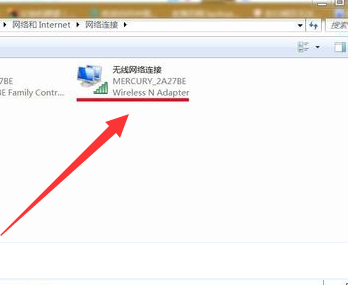
4. Cliquez sur les propriétés de la fenêtre contextuelle d'état de la connexion au réseau sans fil pour l'ouvrir.
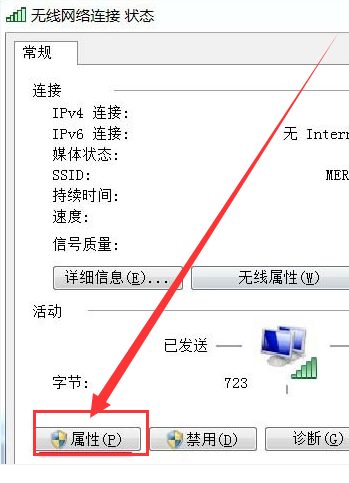
5. Cliquez ensuite sur le bouton de configuration dans la nouvelle interface pour passer à l'étape suivante.
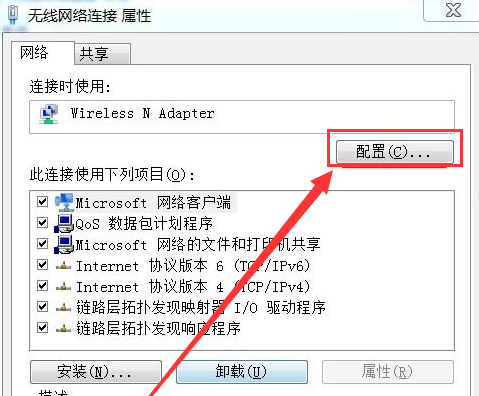
6. Cliquez sur OK avant de brancher l'appareil qui permettra à l'ordinateur d'éteindre cet appareil pour économiser de l'énergie.
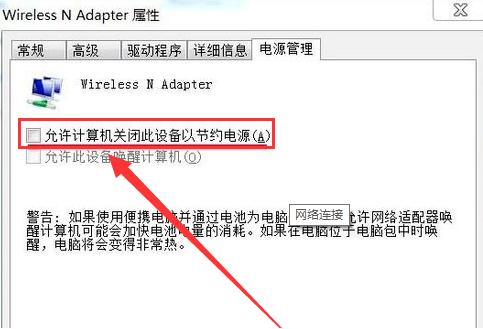
Ce qui précède est le contenu détaillé de. pour plus d'informations, suivez d'autres articles connexes sur le site Web de PHP en chinois!

